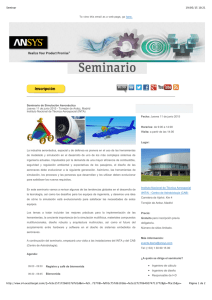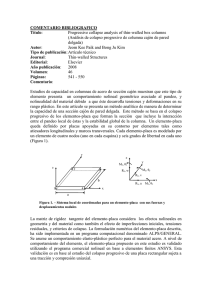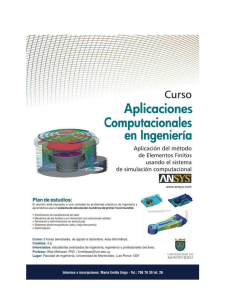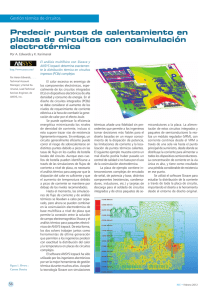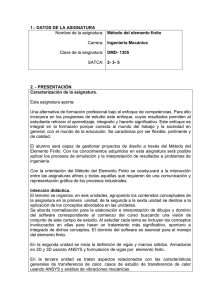interfaz gráfica de usuario tcl/ansys para simular el calentamiento
Anuncio
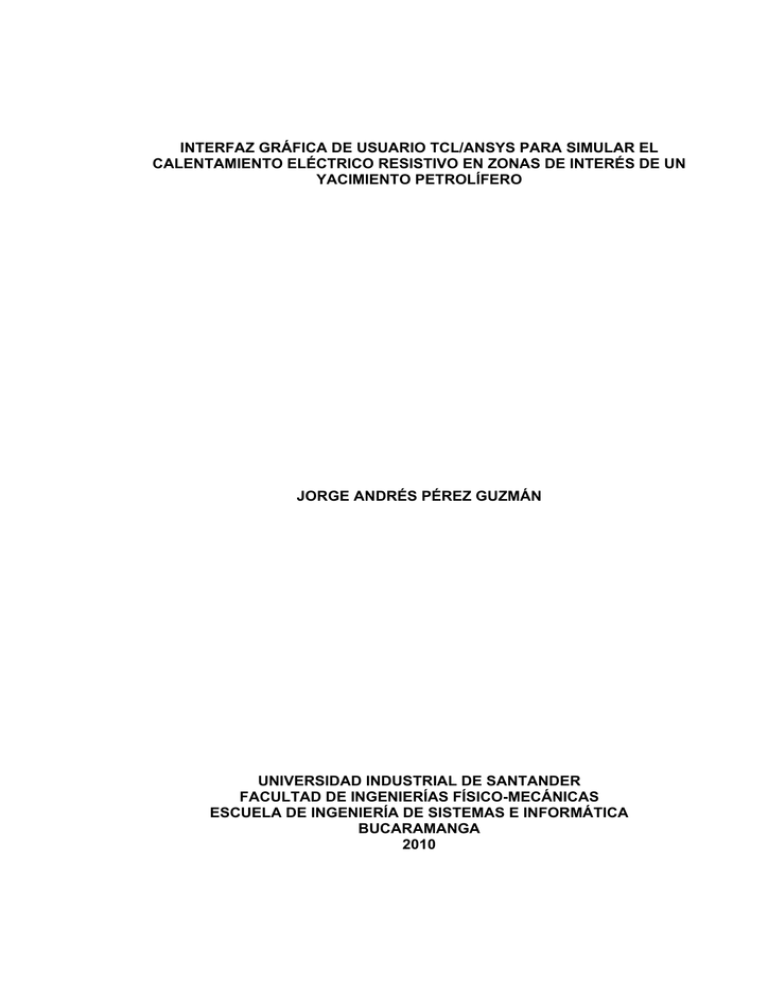
INTERFAZ GRÁFICA DE USUARIO TCL/ANSYS PARA SIMULAR EL
CALENTAMIENTO ELÉCTRICO RESISTIVO EN ZONAS DE INTERÉS DE UN
YACIMIENTO PETROLÍFERO
JORGE ANDRÉS PÉREZ GUZMÁN
UNIVERSIDAD INDUSTRIAL DE SANTANDER
FACULTAD DE INGENIERÍAS FÍSICO-MECÁNICAS
ESCUELA DE INGENIERÍA DE SISTEMAS E INFORMÁTICA
BUCARAMANGA
2010
INTERFAZ GRÁFICA DE USUARIO TCL/ANSYS PARA SIMULAR EL
CALENTAMIENTO ELÉCTRICO RESISTIVO EN ZONAS DE INTERÉS DE UN
YACIMIENTO PETROLÍFERO
JORGE ANDRÉS PÉREZ GUZMÁN
Trabajo de grado presentado como requisito para optar al título de
Ingeniero de Sistemas
Director.
JULIO CÉSAR PÉREZ ANGÚLO
Profesor Escuela de Ingeniería de Petróleos
Codirector.
ALFONSO MENDOZA CASTELLANOS
Profesor Escuela de Ingeniería de Sistemas
UNIVERSIDAD INDUSTRIAL DE SANTANDER
FACULTAD DE INGENIERÍAS FÍSICO-MECÁNICAS
ESCUELA DE INGENIERÍA DE SISTEMAS E INFORMÁTICA
BUCARAMANGA
2010
El caballo se apareja para el día de la batalla, pero Jehová es quien da la victoria.
Proverbios 21.31
Agradecimientos
Doy Gracias a Dios Padre por la sabiduría que ha derramado sobre mi vida, que
sin la cual no hubiese sido posible la solución de este proyecto y por su paz que
sobrepasa todo entendimiento, pues sin él este trabajo no hubiese sido posible.
A mis padres por su paciencia y su gran deseo de bendecirme, que aunque una
gran distancia nos separaba siempre han estado en mi corazón.
A mis familiares, ellos que me brindaron todo su apoyo.
A mis compañeros Milton y Diana que han sido incondicionales y han estado a mi
lado en cada una de las dificultades así como en los momentos felices.
A mis coordinadores Manuel Cabarcas y Diego Saray por el ánimo dado.
Al ingeniero Julio por la oportunidad de realizar este proyecto.
Al profesor Alfonso Mendoza por la guía brindada.
A la Universidad Industrial de Santander por haberme ofrecido la oportunidad de
aprender y prepararme como un profesional.
CONTENIDO
INTRODUCCIÓN ....................................................................................................................................... 1 1. ASPECTOS GENERALES .................................................................................................................... 2 1.1 OBJETIVOS ...................................................................................................................................... 2 1.1.1 OBJETIVO GENERAL ........................................................................................................................ 2 1.1.2 OBJETIVOS ESPECÍFICOS ................................................................................................................. 2 1.2 JUSTIFICACIÓN ............................................................................................................................... 3 1.3 ALCANCES ....................................................................................................................................... 3 2. MARCO TEÓRICO ............................................................................................................................ 5 2.1 YACIMIENTOS ....................................................................................................................................... 5 2.2 MÉTODO DE ELEMENTOS FINITOS ....................................................................................................... 6 2.2.1 CONCEPTO .......................................................................................................................................... 6 2.2.2 VENTAJAS DEL MÉTODO DE ELEMENTOS FINITOS ......................................................................................... 9 2.2.3 DESVENTAJAS DEL MÉTODO DE ELEMENTOS FINITOS .................................................................................. 10 2.2.4 PROCEDIMIENTO TÍPICO DE SOLUCIÓN USANDO EL MÉTODO DE ELEMENTOS FINITOS POR UN SOFTWARE COMERCIAL ...................................................................................................................................................... 10 2.3 TERMOELECTRICIDAD ........................................................................................................................ 11 3. HERRAMIENTAS Y LENGUAJES USADOS PARA SOLUCIONAR EL PROBLEMA ................................. 14 3.1 HERRAMIENTAS UTILIZADAS ............................................................................................................. 14 3.1.1 ANSYS ............................................................................................................................................. 14 3.1.2 VISUALTCL VERSIÓN 1.6.1A1 ............................................................................................................... 21 3.1.3 PSPAD EDITOR 4.5.1 .......................................................................................................................... 22 3.1.4 NETBEANS IDE 5.5.1 ......................................................................................................................... 22 3.2 LENGUAJES UTILIZADOS. .................................................................................................................... 23 3.2.1 APDL ............................................................................................................................................... 23 3.2.2 TCL/TK ............................................................................................................................................ 24 3.2.3 JAVA ............................................................................................................................................... 25 3.2.4 OPENGL .......................................................................................................................................... 26 4. METODOLOGÍA EMPLEADA PARA DESARROLLAR LA HERRAMIENTA ............................................ 28 5. REQUERIMIENTOS Y ARQUITECTURA DE LA APLICACIÓN, ELEMENTOS ANSYS UTILIZADOS Y ALGORITMOS DESARROLLADOS ................................................................................................................. 33 5.1. REQUISITOS ................................................................................................................................... 33 5.2 ELEMENTOS ANSYS ............................................................................................................................. 43 5.3 ALGORITMOS DESARROLLADOS ........................................................................................................ 47 5.3.1 ALGORITMO PARA CARGAR LA ZONA ...................................................................................................... 47 5.3.2 ALGORITMO PARA ESTABLECER LAS PROPIEDADES ..................................................................................... 48 5.3.3 ALGORITMO PARA DIBUJAR EL MODELO EN PUNTOS, EN EL ÁREA DE TRABAJO DE ANSYS ................................ 49 5.3.4 ALGORITMO PARA DIBUJAR EL MODELO, UNIENDO LOS PUNTOS, EN EL ÁREA DE TRABAJO ANSYS .................... 49 5.3.5 ALGORITMO PARA ELIMINAR LOS PUNTOS REPETIDOS DEL ARCHIVO DE COORDENADAS ................................... 51 5.4 ARQUITECTURA DE LA APLICACIÓN ................................................................................................... 53 5.4.1 5.4.2 6. FLUJO DE LA INFORMACIÓN .................................................................................................................. 55 CONFIGURACIÓN DE ELECTRODOS .......................................................................................................... 55 RESULTADOS ................................................................................................................................ 58 6.1 INTERFAZ GRÁFICA ............................................................................................................................. 58 6.2 EXPERIMENTO EN LABORATORIO ...................................................................................................... 64 6.3. RESULTADOS DE LA SIMULACIÓN .................................................................................................. 68 CONCLUSIONES Y RECOMENDACIONES ........................................................................................ 77 BIBLIOGRAFIA ....................................................................................................................................... 80 ANEXOS ................................................................................................................................................... 84 LISTA DE FIGURAS
FIGURA 1. ECUACIONES QUE RIGEN COMPORTAMIENTO DE FENÓMENOS....................................................7
FIGURA 2. DISCRETIZACIÓN. ...................................................................................................................8
FIGURA 3. FAMILIA DE PAQUETES EN ANSYS. .......................................................................................14
FIGURA 4. ENMALLADO .........................................................................................................................17
FIGURA 5. ELEMENTOS BIDIMENSIONALES. ............................................................................................18
FIGURA 6. ELEMENTOS TRIDIMENSIONALES. ..........................................................................................18
FIGURA 7. ELEMENTOS EN JAVA. ...........................................................................................................26
FIGURA 8. ANÁLISIS DE RIESGO EN EL CICLO DE VIDA ITERATIVO. ............................................................28
FIGURA 9. CICLO DE VIDA DEL RUP CON ARTEFACTOS UTILIZADOS. ........................................................32
FIGURA 10. DIAGRAMA DE CASOS DE USO DE LA APLICACIÓN. .................................................................34
FIGURA 11. DIAGRAMA DE ESTADO DE LA HERRAMIENTA. ........................................................................43
FIGURA 12. GEOMETRÍA SOLID231. .....................................................................................................45
FIGURA 13. GEOMETRÍA CIRCU124. ....................................................................................................46
FIGURA 14. UBICACIÓN DE PUNTOS EN EL MODELO. ...............................................................................50
FIGURA 15. PUNTO REDUNDANTE EN LA GEOMETRÍA. .............................................................................51
FIGURA 16. FUNCIONAMIENTO DE LA UTILIDAD. ......................................................................................53
FIGURA 17. ORGANIZACIÓN DE LOS ARCHIVOS DE LA ZONA DE INTERÉS. ..................................................54
FIGURA 18. CONFIGURACIÓN 1. ............................................................................................................55
FIGURA 19. CONFIGURACIÓN 2. ............................................................................................................56
FIGURA 20. CONFIGURACIÓN 3. ............................................................................................................56
FIGURA 21. UBICACIÓN DE ELECTRODOS. ..............................................................................................57
FIGURA 22. PANTALLA PRINCIPAL DE ANSYS. .......................................................................................58
FIGURA 23. MENÚ PRINCIPAL. ...............................................................................................................59
FIGURA 24. SELECCIONAR OPCIÓN. .......................................................................................................59
FIGURA 25. VERIFICAR LA ZONA DE INTERÉS. .........................................................................................60
FIGURA 26. CARGA LA ZONA DE INTERÉS CON SUS RESPECTIVAS PROPIEDADES. .....................................60
FIGURA 27. MENÚ ESTABLECER. ...........................................................................................................61
FIGURA 28. MENÚ CONFIGURACIÓN. ......................................................................................................61
FIGURA 29. CONFIGURACIÓN CON 1 ELECTRODO. ..................................................................................62
FIGURA 30. CONFIGURACIÓN CON 2 ELECTRODOS. ................................................................................62
FIGURA 31. CONFIGURACIÓN CON 3 ELECTRODOS. ................................................................................63
FIGURA 32. SELECCIÓN TIPO RESULTADO. .............................................................................................63
FIGURA 33. OPCIÓN PARA MOSTRAR EL TIPO DE RESULTADO DESEADO. ..................................................64
FIGURA 34. CELDA EMPACADA CON ARENA, ACEITE Y SALMUERA. ...........................................................65
FIGURA 35. CONEXIÓN DE EQUIPOS PARA PRUEBAS PRELIMINARES DEL MFE. .........................................66
FIGURA 36. CELDA CON POZOS ENTERRADOS. .......................................................................................67
FIGURA 37. CELDA CON POZOS ENTERRADOS. .......................................................................................67
FIGURA 38. CONFIGURACIÓN 1. ............................................................................................................69
FIGURA 39. CONFIGURACIÓN 1: DISTRIBUCIÓN DE TENSIÓN. ...................................................................69
FIGURA 40. CONFIGURACIÓN 1: DISTRIBUCIÓN DE TEMPERATURA. ..........................................................70
FIGURA 41. CONFIGURACIÓN 1: DISTRIBUCIÓN DE DENSIDAD DE CORRIENTE. ..........................................71
FIGURA 42. CONFIGURACIÓN 2. ............................................................................................................71
FIGURA 43. CONFIGURACIÓN 2: DISTRIBUCIÓN DE TENSIÓN. ...................................................................72
FIGURA 44. CONFIGURACIÓN 2: DISTRIBUCIÓN DE TENSIÓN EN MODELO DE LABORATORIO. ......................73
FIGURA 45. CONFIGURACIÓN 2: DISTRIBUCIÓN DE DENSIDAD DE CORRIENTE. ..........................................74
FIGURA 47. CONFIGURACIÓN 3. ............................................................................................................74
FIGURA 48. CONFIGURACIÓN 3: DISTRIBUCIÓN DE TENSIÓN. ...................................................................75
FIGURA 49. CONFIGURACIÓN 3: DISTRIBUCIÓN DE DENSIDAD DE CORRIENTE. ..........................................76
LISTA DE TABLAS
TABLA 1. DESCRIPCIÓN DE VARIABLES .............................................................................................................. 9 TABLA 2. DESCRIPCIÓN DE PROPIEDADES DE MATERIALES. ............................................................................ 20 TABLA 3. DESCRIPCIÓN DE LOS ACTORES DEL SISTEMA. ................................................................................. 35 TABLA 4. DESCRIPCIÓN CASO DE USO VERIFICAR ZONA. ................................................................................. 36 TABLA 5. DESCRIPCIÓN CASO DE USO CARGAR ZONA. .................................................................................... 37 TABLA 6. DESCRIPCIÓN CASO DE USO ESTABLECER CONFIGURACIÓN. .......................................................... 38 TABLA 7. DESCRIPCIÓN CASO DE USO ASIGNAR PARÁMETROS A CONFIGURACIÓN 1. .................................... 39 TABLA 8. DESCRIPCIÓN CASO DE USO ASIGNAR PARÁMETROS A CONFIGURACIÓN 2. .................................... 39 TABLA 9. DESCRIPCIÓN CASO DE USO ASIGNAR PARÁMETROS A CONFIGURACIÓN 3. .................................... 40 TABLA 10. DESCRIPCIÓN CASO DE USO VISUALIZAR CONFIGURACIÓN. ........................................................... 41 TABLA 11. DESCRIPCIÓN CASO DE USO MOSTRAR RESULTADOS. ................................................................... 42 TABLA 12. UNIDADES. ....................................................................................................................................... 88 ANEXOS
I. INSTALACIÓN. ....................................................................................................................................84
II. CONFIGURACIÓN. .............................................................................................................................84
III. HARDWARE. ....................................................................................................................................85
IV. CÓDIGO. .........................................................................................................................................86
V. UNIDADES. .......................................................................................................................................88
GLOSARIO
ANSYS: Software de Simulación que utiliza el Método de Elementos Finitos
usando Ecuaciones Diferenciales Parciales.
APDL: (ANSYS Parametric Design Language) Lenguaje de diseño paramétrico de
ANSYS.
API:
(Application
Programming
Interface)
Interface
de
aplicaciones. Es el conjunto de funciones y procedimientos
programación
de
que ofrece cierta
librería para ser utilizado por otro software.
AUP: Agile Unified Process, versión simplificada de la metodología: Proceso
Unificado de desarrollo Software (RUP, en inglés Rational Unified Process)
desarrollada por Scott Amber.
ByteCode: Código generado por un compilador JAVA. Este código es la
representación intermedia de un programa Java para cualquier plataforma.
Calor específico: Es la cantidad de calor que hay que suministrar a un gramo de
sustancia para que eleve en un grado centígrado su temperatura. (J/Kg*K).
Campo eléctrico: Región del espacio donde se manifiestan acciones de tipo
eléctrico. La intensidad del campo eléctrico en un punto es la fuerza que actúa
sobre una unidad de carga positiva situada en ese punto.
Condiciones de contorno: Variables conocidas y que condicionan el cambio del
sistema: cargas, desplazamientos, temperaturas, voltaje, focos de calor, etc.
Corriente Eléctrica: Es el flujo de electricidad que pasa por un material
conductor; siendo su unidad de medida el Amper y se denota por la letra I.
Corriente Eléctrica Alterna: Es el flujo de corriente en un material que varía
periódicamente de sentido. Se denota como corriente A.C. (Altern Current).
Corriente Eléctrica Continua: Es el flujo de corriente en un material producido
siempre en una dirección. Se denota como corriente D.C. (Direct Current).
Dominio: Espacio geométrico donde se va a analizar el sistema.
DOF: (degree of freedom). Grado de libertad. Nombre dado a la libertad de
movimiento de un objeto en cualquiera de las direcciones.
Elemento: Espacio individual usado en un análisis de elementos finitos.
Elemento acoplado: Tipo de elemento en ANSYS que puede ser utilizado para
simular con diferentes disciplinas al mismo tiempo, es decir, una simulación
eléctrico – térmica.
Extrusión: Acción de dar forma o moldear un material haciéndolo salir por una
abertura especialmente dispuesta.
FEA: (Finite Element Analisys). Análisis de elementos finitos.
Frecuencia: Se define frecuencia como el inverso del periodo (1/T).
GUI: Interfaz gráfica de usuario.
Incógnitas: Variables del sistema que deseamos conocer después de que las
condiciones de contorno han actuado sobre el sistema: desplazamientos,
tensiones, temperaturas, etc.
IDE: (Integrated Development Environment). Entorno de desarrollo integrado.
Programa compuesto por un conjunto de herramientas para un programador.
JRE: (Environment Runtime Java) Maquina Virtual Java, necesaria su instalación
para correr código java.
Levantamiento Artificial: Métodos usados para levantar el petróleo a la superficie
a través del pozo, después que la presión del reservorio ha declinado a un punto
tal que el pozo no puede producir por su energía natural. Bombas de varillas, gas
lift, bombas hidráulicas y electrosumergibles son los medios más comunes de
levantamiento artificial.1
Macros: Archivos con código ADPL cuya extensión es .mac.
Material ortotrópico: Estos materiales tienen el comportamiento elástico
caracterizado por una serie de constantes elásticas asociadas a tres direcciones
mutuamente perpendiculares.2
Material anisotrópico: Se caracteriza por presentar diferentes valores de las
constantes elásticas según la dirección en la que se aplican las fuerzas. En
general, en un material anisótropo al aplicar esfuerzos tangentes a una superficie
aparecen deformaciones normales a ésta.3
MKS: Sistema de unidades. Metro, kilogramo y segundo.
1
Ver http://quipu.uni.edu.pe/OtrosWWW/webproof/acade/fipp/lucioc/Glosario108.html.
Ver http://es.wikipedia.org/wiki/Constante_el%C3%A1stica#Materiales_el.C3.A1sticos_ortotr.C3.B3picos.
3
Ver http://es.wikipedia.org/wiki/M%C3%B3dulo_de_elasticidad_transversal.
2
Malla: Colección de elementos y que juntos representan una geometría para el
posterior análisis de elementos finitos.
MFE: Modelo físico escalado.
RUP: Proceso Unificado de Rational (Rational Unified Process). Metodología de
desarrollo software.
Stakeholders: Comprende a las personas interesadas en el proyecto y que son
necesarias para la toma de requerimientos.
Tcl: (Tool Command Language), Lenguaje de programación interpretado y
multiplataforma.
Temperatura: Sensación física que nos produce un cuerpo cuando entramos en
contacto con él.
Tensión eléctrica: Entre 2 puntos de conductor se define como el trabajo
necesario para desplazar la unidad de carga entre uno y otro punto.
Voltio: Se define como la tensión que es necesaria aplicar a un conductor de 1
ohm de resistencia para que por él circule la corriente de 1 Amper.
Yacimiento: Área de superficie bajo la cual existe uno o más reservorios que
estén produciendo o que se haya probado que son capaces de producir
hidrocarburos.4
Zona de Interés: Porción del yacimiento que va a ser estimulada con corriente
eléctrica.
4
http://quipu.uni.edu.pe/OtrosWWW/webproof/acade/fipp/lucioc/Glosario108.html.
TITULO:
INTERFAZ GRÁFICA DE USUARIO TCL/ANSYS PARA
SIMULAR EL CALENTAMIENTO ELÉCTRICO RESISTIVO
EN ZONAS DE INTERÉS DE UN YACIMIENTO
PETROLÍFERO*
AUTOR:
JORGE ANDRÉS PÉREZ GUZMÁN**
PALABRAS CLAVES
ANSYS, recobro mejorado, electrodos, AUP, RUP, distribución de densidad de
corriente, distribución de tensión, distribución de temperatura.
DESCRIPCIÓN
Este trabajo de grado fue realizado con el fin de satisfacer una necesidad en la
industria del petróleo, pues en la actualidad se están utilizando técnicas de recobro
mejorado para aumentar la producción, y no es excepción el calentamiento eléctrico
resistivo, y es allí donde juega un papel fundamental la simulación de éste método.
El proyecto fue desarrollado utilizando la metodología proceso ágil unificado (AUP)
que es una simplificación del RUP, haciendo uso de las actividades y artefactos que
serían necesarios para las distintas etapas del mismo.
Se debe considerar, que se realizó un primer prototipo final, el cual le permite al
usuario la simulación de una zona de interés tomando en cuenta las conclusiones que
se describen al final de este trabajo, y escogiendo de acuerdo a la experiencia del
especialista la configuración más adecuada al obtener como resultados la distribución
de densidad de corriente, de tensión y de la temperatura.
Este prototipo juega un papel muy importante para el ingeniero de sistemas, pues, es
un ejemplo más donde varias herramientas y lenguajes se usan colaborativamente
para cumplir unos objetivos tanto generales como específicos, y además se da prueba
de la funcionalidad del software ANSYS con la especificación OpenGL.
_________________________________
*Proyecto de grado
** Facultad de ciencias físico-mecánicas. Escuela de Ingeniería de Sistemas. Director: Julio Pérez Angulo.
Codirector: Alfonso Mendoza Castellanos.
TITLE:
USER GRAPHIC INTERFACE TCL/ANSYS TO SIMULATE
THE ELECTRIC RESISTIVE HEATING IN INTEREST ZONE
OF THE OIL RESERVOIR.*
AUTHOR:
JORGE ANDRÉS PÉREZ GUZMÁN**
KEY WORDS
ANSYS, improved recovery, electrodes, AUP, RUP, current density distribution, strain
distribution, temperature distribution.
DESCRIPTION
This degree`s project was realized in order to satisfy a need in the oil`s industry, in the
present is using improved recovery`s techniques to raise the production, and it is not
exception the electric resistive heating, then simulation has a principal role in this
method.
The project was development using the AUP (agile unified process) that it is a
simplification of the RUP, using the activities and appliance will be necessary to the
different parts of itself.
We must look, we realized a first final prototype, where the user can realize the
simulation in an interest zone count on the conclusion that they describe in the end of
this job; and choosing, in agree, at the expertise of the specialist, the most useful
configuration to obtain like answers the current density distribution, strain distribution
and temperature distribution.
This prototype has a very important role for systems engineer, because, it is another
example which many tools and languages are used together to get an objectives as
generals as specifics, moreover it is realized a prove to look the functionality of ANSYS
software with the OpenGL specification.
_________________________________
* Degree`s project
** Physique-Mechanics Sciences Department, Computer Science Engineering, Director: Julio Pérez Angulo.
Co-director: Alfonso Mendoza Castellanos.
INTRODUCCIÓN
En la actualidad los hidrocarburos constituyen una de las fuentes de energía más
grandes del mundo y debido a los altos precios del crudo se ha despertado el
interés por explotar yacimientos de crudo pesado, los cuales se caracterizan por
su alta viscosidad.
Existen diferentes métodos de recobro mejorado, tales como inyección de vapor,
inyección de agua, combustión en situ, métodos químicos, calentamiento eléctrico
resistivo entre otros. Un método que ha despertado gran interés últimamente es el
método de calentamiento eléctrico resistivo que consiste en inyectar corriente,
directa o alterna, con el fin de aumentar la temperatura del crudo y así disminuir la
viscosidad de éste para facilitar su extracción. En éste método se perforan pozos
con electrodos en una ubicación estratégica.
Calculando el equivalente eléctrico del yacimiento, se puede determinar las zonas
de mayor conductividad y así dar una idea al ingeniero para ubicar los electrodos,
pero de varias configuraciones, ¿cuál sería la más optima? Es allí donde se deben
hacer simulaciones al aplicar tensiones eléctricas y hallar el valor que más se
adecua y analizar las distribuciones de potencial, de densidad de corriente, y de
temperatura, y la relación entre estas.
Se plantea el desarrollo de una interfaz gráfica que interactúe con el software de
simulación de elementos finitos ANSYS, debido a que ésta tecnología es muy
técnica y se requiere conocimientos avanzados. Esta interfaz le facilitará al
ingeniero interactuar con la herramienta de simulación de forma transparente, y
que lo guíe en la toma de decisiones.
1
1. ASPECTOS GENERALES
1.1 OBJETIVOS
1.1.1 Objetivo general
Diseñar y desarrollar una interfaz gráfica de usuario para interactuar con el
software de simulación de sistemas multifísicos ANSYS que permita predecir la
distribución de corriente y temperatura en un sistema de calentamiento eléctrico
resistivo aplicado a zonas de interés en un yacimiento petrolífero.
1.1.2 Objetivos específicos
•
Reunir y analizar los requerimientos necesarios para el diseño y el
desarrollo de la interfaz y la programación de la simulación en el lenguaje
APDL (ANSYS Parametric Design Language).
•
Diseñar y desarrollar la interfaz en TCL/TK para interactuar con ANSYS con
el fin de facilitar al usuario la simulación necesaria y hacer la respectiva
configuración de pozos.
•
Programar la simulación en el lenguaje APDL (Ansys Parametric Design
Language), con el fin de mostrar la distribución de potencial eléctrico, de
densidad de corriente y de temperatura.
2
•
Integrar la interfaz en TCL/TK con el software ANSYS de manera que
trabajen colaborativamente.
1.2 JUSTIFICACIÓN
En la implementación de un sistema de calentamiento eléctrico resistivo en fondo
de pozo es necesario predecir la distribución de la corriente eléctrica en la
formación de interés y zonas adyacentes, para así definir variables como la
configuración y distancia óptima entre electrodos, y la cantidad de potencia
requerida para el incremento de temperatura deseado.
Existen herramientas de simulación que permiten al especialista obtener
resultados que ayudan a tomar decisiones. Los resultados se desean tener en el
menor tiempo posible, pero al usuario ajeno a estas herramientas le implica un
entrenamiento con éstas. El diseño y desarrollo de una interfaz gráfica de usuario
disminuiría el tiempo de obtención de los resultados, así como un mejor manejo de
la simulación.
Los resultados del proyecto le facilitaran al ingeniero hacer un análisis al momento
de escoger las configuraciones óptimas de los electrodos en una zona del
yacimiento, la distancia entre estos, y evitar un consumo de potencia innecesario a
la hora de aplicar el método de calentamiento eléctrico resistivo.
1.3 ALCANCES
Partiendo del problema ya establecido se busca entender dicho problema y así
realizar un prototipo que se ajuste a las necesidades del usuario y a la solución
para satisfacer cada uno de los objetivos propuestos.
3
La simulación funcionará de una manera estática, es decir, los datos
suministrados no cambiarán en función del tiempo, si no que serán fijos.
El prototipo se ejecutará en una máquina con las condiciones mínimas que se
presentan en el presupuesto.
El sistema tendrá interfaces gráficas amigables al usuario para que le faciliten los
procesos de simulación, variación de parámetros, y relaciones entre variables de
interés, como la temperatura y el potencial eléctrico aplicado.
4
2. MARCO TEÓRICO
A continuación se dan los fundamentos básicos que se usaron para la realización
del proyecto así también como las herramientas y lenguajes necesarios para la
programación y visualización.
2.1 YACIMIENTOS
Se entiende por yacimiento una unidad geológica de volumen limitado, poroso y
permeable que contiene hidrocarburos en estado líquido y/o gaseoso.
En un yacimiento se consideran tres tipos de producciones o recobros en su etapa
de vida:
1. Producción primaria: El pozo/yacimiento produce por energía propia o
flujo natural.
2. Producción secundaria: Se introduce energía externa al sistema. Esta
comprende el levantamiento artificial e inyección de agua fría.
3. Producción terciaria: Además de energía, el fluido o la roca sufre un
cambio en sus propiedades. En este grupo se consideran: la inyección
de agua caliente, gas, químicos, combustión in situ, calentamiento
eléctrico resistivo, entre otros.5
Con el método de calentamiento eléctrico resistivo se ubican
electrodos en una zona estratégica del pozo con el fin de aplicar
5
ESCOBAR, Freddy, Fundamentos de Ingeniería de yacimientos
5
corriente eléctrica en éste y así disminuir la viscosidad del crudo para
obtener una mayor producción.
2.2 MÉTODO DE ELEMENTOS FINITOS
2.2.1 Concepto
Se sabe que en la actualidad es imposible simular modelos continuos, pues las
ecuaciones que gobiernan los fenómenos naturales, además de complicadas,
resolverlas nada fácil son, por lo tanto se busca discretizar y asignar a cada punto
ecuaciones para ésta.
El método de elementos finitos es una técnica que busca aproximar la solución de
sistemas de ecuaciones diferenciales parciales.
El término de elementos finitos fue primeramente utilizado por R. W. Cloug en un
artículo publicado en 1960, pero las raíces de la teoría de éste método proviene
del método de análisis numérico Ritz, primeramente introducido en 1909, y en
1963 el análisis de elementos finitos fue reconocido como una técnica en particular
y una disciplina académica. Cerca de 1970 este método llegó a establecerse como
un método para la solución de sistemas de ecuaciones diferenciales. 6
FEA consiste en dividir un modelo continuo en diferentes partes conectados por
puntos llamados nodos, los espacios entre estos nodos es llamado elementos. Las
ecuaciones son escritas para cada elemento y éstas son agrupadas en una matriz
global.
6
Ver http://feaservices.com/intro_fea/intro_fea.html
6
Muchos fenómenos pueden ser expresados por ecuaciones de dominio, es decir,
del modelo y ecuaciones de frontera.
Figura 1. Ecuaciones que rigen comportamiento de fenómenos
Fenómenos eléctricos
Ecuaciones de dominio
(Ecuaciones diferenciales)
Fenómenos estructurales
H (δ ) + g = 0
Fenómenos térmicos
.
.
Condiciones de frontera
.
I (δ ) + k = 0
Etc.
En la siguiente figura se nota la discretización de un contorno y se afirman los
conceptos anteriormente dichos.
7
Figura 2. Discretización.
Luego se obtienen un conjunto de ecuaciones algebraicas
[ K ]{u} = {F }
Y que al resolver el sistema de ecuaciones se obtienen las variables
desconocidas en los nodos.
[ K ]{u} = {F } ⇒ {u}[ K ] −1{F }
Donde
K: consiste en la propiedad del material
u: Se define como el comportamiento
F: Se define como la acción
Ejemplo de esto podría ser:
8
Tabla 1. Descripción de variables
Propiedad [K]
Comportamiento
Acción {F}
{u}
Térmica
conductividad
temperatura
generación de
calor
Electrostática
Permitividad
Potencial eléctrico
dieléctrica
carga
Ahora, el método de los elementos finitos no es la panacea para la solución al
modelo de cualesquiera de los fenómenos físicos que se tengan, es decir, ésta
tiene sus pro y sus contras como se describe a continuación.
2.2.2 Ventajas del método de elementos finitos
•
Permite resolver problemas en estado estable o dependiente del tiempo, lineal
o no lineal.
•
Puede manejar sin esfuerzo algunas geometrías muy complejas, siempre y
cuando se traten con cuidado para no estropear los resultados. En la
automatización de simulaciones es muy difícil manejar estos tipos de
geometrías.
•
Puede manejar cargas (esfuerzos, tensiones) y restricciones complejas.
•
Se pueden manejar materiales especiales: no homogéneos, ortotrópicos,
anisotrópicos.
9
•
Se pueden considerar efectos especiales sobre los materiales: plasticidad,
propiedades dependientes de la temperatura.
•
Puede manejar una ancha variedad de problemas de ingeniería, pues, son
varias las ramas de aplicación: electromagnetismo, mecánica de sólidos,
mecánica de fluidos, transferencia de calor, etc.
2.2.3 Desventajas del método de elementos finitos
•
El método de elementos finitos obtiene solo una aproximación a la solución.
•
La precisión de los resultados depende de la densidad de elementos utilizada.
2.2.4 Procedimiento típico de solución usando el método de
elementos
finitos por un software comercial
Î Pre-proceso:
Construir el modelo.
• Especificar la geometría
• Definir el tipo de elemento y las propiedades del material.
• Enmallar el objeto. Consiste en dividir el objeto en pequeños elementos.
• Aplicar las condiciones de frontera (restricciones) y las cargas externas.
10
Î Proceso:
Conducir el análisis numérico. Generar una solución.
Î Post-proceso:
Vista de los resultados. Los datos obtenidos como resultado pueden
visualizarse a través de gráficas o dibujos.
Refinar la malla. El método de elementos finitos es un método aproximado, y
en general la precisión de la solución se incrementa con el número de
elementos usado. El número de elementos requerido para obtener una
respuesta confiable depende del problema específico.
Interpretación de los resultados. Se requiere de los conocimientos y la
habilidad del ingeniero para entender e interpretar los resultados arrojados por
el programa.
Notaremos más adelante que estos pasos son los seguidos por ANSYS al
solucionar un problema específico.
2.3 TERMOELECTRICIDAD
La termoelectricidad estudia el efecto que tiene la temperatura en un cuerpo para
la generación de corriente eléctrica; este fenómeno fue descubierto por el
científico T. J. Seebeck y J. CH. A. Peltier. Aunque ésta área también estudia el
proceso reversible, es decir, en que la corriente eléctrica genera calor en el
cuerpo.
La termoelectricidad consiste en los efectos Seebeck, Peltier y Thomson.
11
• El efecto Seebeck es definido por el coeficiente α
que relaciona el
gradiente de temperatura con la diferencia de potencial:
α=
ΔV
ΔT
• El efecto Peltier, denotado por π es el proceso reversible, en el cual una
corriente eléctrica causa una diferencia de temperatura, y la dirección de la
corriente que indica si la temperatura aumenta o disminuye.
Q p = (π a − π b ) I
• El efecto Thompson, denotado por μ describe qué ocurre cuando la
corriente eléctrica atraviesa un material con un gradiente de temperatura.
q th = − μI
ΔT
Δx
Estas ecuaciones tienen su relación con el fenómeno que ocurre cuando una
corriente eléctrica atraviesa por un material, cuando esto sucede, aumenta la
energía cinética en los electrones causando desplazamiento de ellos de un nivel
hacia el otro, y causando choques entre estos y las moléculas del material; parte
de la energía se disipa en forma de temperatura, aumentándola. Este fenómeno
es llamado efecto joule.
Q = I 2 * R *t
12
Es entonces que el calor específico es directamente proporcional a la corriente
suministrada por la resistencia del material en un tiempo determinado.
Donde:
Q: Calor específico.
I: Intensidad de corriente suministrada.
R: Resistividad eléctrica del material.
t: Tiempo en que la corriente circula por el material.
Entonces vemos que la potencia disipada es:
P = R*I2 =
13
V
R2
3. HERRAMIENTAS Y LENGUAJES USADOS PARA SOLUCIONAR EL
PROBLEMA
3.1 HERRAMIENTAS UTILIZADAS
3.1.1 ANSYS
El programa ANSYS es un programa de propósito general que hace uso del
método numérico elementos finitos descrito anteriormente para la resolución de
distintos
problemas
como
son
los
térmicos,
eléctricos,
estructurales,
electromagnéticos, etc.
Comprende una amplia gama de herramientas en toda su familia tales como
ANSYS Mechanical, ANSYS Estructural, ANSYS Emag, ANSYS Multiphysics,
entre otros. En la siguiente figura se muestra un esquema de la familia ANSYS.
Figura 3. Familia de paquetes en ANSYS.
14
Ahora, ANSYS Multiphysics es uno de los paquetes en que el usuario puede
combinar los efectos de una o más disciplinas dentro del mismo ambiente de
simulación, es decir, no es necesario simular por separado
Como principales características de este programa, pueden señalarse las
siguientes:
• Incluye un interface gráfico de usuario basado en menús desplegables y el
uso del ratón, que facilita en gran medida la entrada de datos y el análisis
de resultados.
• Permite la definición de malla de elementos de forma directa o bien basada
en un modelo sólido, incorporando en tal caso unos algoritmos de mallado
automático. El modelado sólido se puede efectuar mediante operaciones
booleanas de varios sólidos sencillos (primitivas) o bien como superposición
de elementos simples: puntos, líneas, arcos, áreas y volúmenes. El mallado
automático incorpora un control del usuario mediante diversos comandos.
Es posible también efectuar un mallado en 2D y luego efectuar una
extrusión, desplazamiento o rotación para transformarlo en una malla
tridimensional.
• El programa incorpora gran número de capacidades gráficas, tales como:
animación, anotación, seccionado, contornos, visualización en 3D con
sombreado, etc.
• El programa incluye un lenguaje propio de programación, denominado
APDL, para poder efectuar cálculos en modo de proceso por lotes, que
facilita la optimización, variación de parámetros, cálculos, etc.
15
• Incluye asimismo, unas rutinas de optimización para cualquier aspecto del
diseño: formas, tensiones, frecuencias naturales, temperatura, coste, peso.
• Es posible un gran número de efectos no lineales: grandes movimientos,
grandes
deformaciones,
endurecimiento
bajo
tensión,
plasticidad,
hiperelasticidad, viscoplasticidad, viscoelasticidad, fluencia, expansividad,
cambio de fase, elementos de sólo tracción o sólo compresión, contactos,
mecánica de la fractura, pandeo, aparición y desaparición de partes del
modelo entre fases de cálculo, etc.7
Archivos generados por ANSYS
Al iniciar ANSYS se generan varios archivos en el directorio de trabajo:
-
File.db: Archivo de base de datos (en código binario). Este archivo guarda
la geometría, las condiciones límites y algunas soluciones
-
File.dbb: Backup del archivo de base de datos (en código binario).
-
File.err: Archivo de errores. Lista todos los mensajes de error y de atención.
-
File.out: Archivo de salida de todas las operaciones de ANSYS
-
File.log: Lista todos los comandos de ANSYS usados durante la sesión
actual, incluso en el uso de utilidades para automatización.
Un análisis regular de ANSYS contiene cuatro etapas principales:
ARROYO, José, Método de los Elementos Finitos Aplicado a las Obras Subterráneas.
GEOCONSULT, Mayo de 2001
7
16
-
Construcción del modelo
-
Aplicar Cargas (temperatura por ejemplo)
-
Obtener la solución
-
Revisar los resultados
De acuerdo a las etapas anteriores ANSYS tiene la siguiente forma de trabajo
PREPROCESADOR: Etapa en la cual se define el problema, en esta se crea el
modelo, se define el tipo de material, los tipos de elementos, las propiedades
geométricas, el enmallado, el tamaño de la malla.
A continuación vemos un material con su enmallado respectivo. Aquí podemos ver
los conceptos del método de elementos finitos.
Figura 4. Enmallado
17
ANSYS trabaja con diferentes tipos de elementos, y que se usan dependiendo el
tipo de problema, contiene una librería de más de 100 elementos y existen de
diferentes dimensiones como se describen a continuación:
-
Elementos bidimensionales (2D). Como su nombre lo indica sólo se pueden
usar en representaciones que solo contengan dos dimensiones.
Figura 5. Elementos bidimensionales. 8
-
Elementos tridimensionales (3D). Pueden ser usados en modelos
tridimensionales, como sólidos por ejemplo.
Figura 6. Elementos tridimensionales. 9
ANSYS tiene diferentes tipos de análisis dependiendo del tipo de elemento a
utilizar, entre ellos están:
8
9
Fuente: Ayuda ANSYS Multiphisycs 8.1.
Fuente: Ayuda ANSYS Multiphisycs 8.1.
18
• Análisis en estado estable: Se aplica a un estado del tiempo. Ejemplo, la
conducción de corriente en el análisis de estado estable es asumida como
análisis lineal, es decir, la corriente eléctrica es proporcional al voltaje
aplicado.
En éste análisis se puede determinar la distribución de densidad de
corriente y del potencial eléctrico causado por la corriente directa (DC) o
caída de potencial.
• Análisis armónico: Se aplica a diferentes tiempos. Determina los efectos de
la corriente alterna (AC), carga o excitación de voltaje en dispositivos
eléctricos.
Se puede usar éste análisis para determinar la distribución de voltaje, campo
eléctrico, densidad de flujo de corriente, y densidad de corriente eléctrica, esto
como una función de la frecuencia en respuesta al tiempo.
ANSYS hace uso de palabras que describen las propiedades que los materiales
necesitan para modelar el fenómeno en cuestión, a continuación se muestra un
ejemplo de estas variables.
19
Tabla 2. Descripción de propiedades de materiales.
Palabra usada
Unidad
Descripción
RSVX
Resistencia*Área / Longitud
Resistividad eléctrica
PERX
Carga2 / (Fuerza * Longitud2)
Permitividad
relativa
eléctrica
DENS
Masa / Volumen
Densidad del material
C
Calor / Masa * Temperatura
Calor específico
KXX
Calor * Longitud /
Conductividad termal
(Tiempo*Área*Temperatura)
SOLUCION: Etapa en la cual se empieza la solución, es decir, se define el tipo de
análisis, se asignan las fuerzas, por ejemplo, la temperatura del material, la
tensión, y se resuelve el conjunto resultante de ecuaciones.
En esta etapa se sigue la siguiente metodología:
1. Entrar a la etapa solución.
2. Se define el tipo de análisis, el cual también se puede hacer en la etapa
anterior.
3. Definir las opciones de análisis, es decir, se refiere a los métodos
numéricos para solución.
4. Aplicar cargas, como por ejemplo, la temperatura del material.
5. Comenzar la solución
20
6. Finalizar la solución.
POSTPROCESADOR: Etapa donde se analiza los resultados de la simulación,
donde podemos ver los diagramas de contorno de la densidad de corriente, la
distribución de temperatura y de tensión.
Al combinar varias disciplinas es necesario definir métodos, y depende de ellas
cual se va a utilizar:
-
Método secuencial. Involucra 2 o más análisis, cada uno de éstos pertenece
a una disciplina diferente. Consiste en aplicar los resultados del primer
análisis como fuerzas al segundo análisis.
-
Método directo. Involucra sólo un análisis que usa un tipo de elemento
acoplado, conteniendo todos los grados de libertad necesarios.
Al hacer un análisis a través de distintas disciplinas, los tipos de elementos deben
mantener una geometría base consistente, es decir, debe ser la misma.
3.1.2 VisualTcl Versión 1.6.1a1
VisualTcl es un entorno de desarrollo integrado (IDE) creado por Stewart Allen,
después fue mantenido por Christian Gavin y Damon Courtney. Es escrito
totalmente en Tcl/Tk y genera sólo código Tcl/Tk, ésta herramienta simplifica la
programación de interfaces gráficas con este lenguaje.
Su licencia es GNU (General Public License) y se destacan las siguientes
características:
21
-
Escrito 100% en Tcl/Tk
-
Soporta manejador de geometrías para los elementos gráficos
-
Incluye gran variedad de elementos gráficos.
-
Entre otras.
3.1.3 PSPad editor 4.5.1
Es un editor gratuito para el sistema operativo Windows y que se resaltan las
siguientes características:
-
Se puede utilizar varios lenguajes de programación (entre ellos APDL)
-
Resaltado sintáctico
-
Gratis.
Se utilizó esta herramienta para facilitar la programación en el lenguaje APDL, y
de una manera más rápida lograr los tiempos establecidos en el cronograma.
3.1.4 NetBeans IDE 5.5.1
NetBeans se refiere a una plataforma para el desarrollo de aplicaciones de
escritorio usando Java y a un entorno de desarrollo integrado (IDE) desarrollado
usando la Plataforma NetBeans.
La plataforma NetBeans permite que las aplicaciones sean desarrolladas a partir
de un conjunto de componentes de software llamados módulos. Un módulo es un
archivo Java que contiene clases de java escritas para interactuar con las APIs de
NetBeans y un archivo especial (manifest file) que lo identifica como módulo. Las
aplicaciones construidas a partir de módulos pueden ser extendidas agregándole
nuevos módulos.
22
Debido a que los módulos pueden ser desarrollados independientemente, las
aplicaciones basadas en la plataforma NetBeans pueden ser extendidas
fácilmente por otros desarrolladores de software.
La plataforma ofrece servicios comunes a las aplicaciones de escritorio,
permitiéndole al desarrollador enfocarse en la lógica específica de su aplicación.
Entre las características de la plataforma están:
Administración de las interfaces de usuario (por ejemplo menús y barras de
herramientas)
Administración de las configuraciones del usuario
Administración del almacenamiento (guardando y cargando cualquier tipo
de dato)
Administración de ventanas
Framework basado en asistentes (diálogo paso a paso) 10
3.2 LENGUAJES UTILIZADOS.
3.2.1 APDL
Este lenguaje es propio del software ANSYS, y tiene una estructura
parecida al lenguaje FORTRAN.
Al hacer las simulaciones, es posible hacerlas manualmente, pero llevaría
tiempo significante y pasos rutinarios, por lo tanto se decidió automatizar la
10
http://es.wikipedia.org/wiki/NetBeans
23
simulación, de manera que el usuario solo ingrese los parámetros
requeridos para ésta.
APDL es la sigla de ANSYS Parametric Design Language, que es un
lenguaje script, y que hace uso de comandos, bucles, variables, vectores y
matrices como otros lenguajes de alto nivel tales como C/C++.
3.2.2 TCL/TK
Tcl es un lenguaje de programación interpretado y multiplataforma, creado por
Jhon Ousterhout y su equipo de la Universidad de California, pero actualmente es
desarrollado por Sun Microsystems Laboratories y distribuido de forma totalmente
gratuita. 11
Tcl funciona con un intérprete llamado tclsh, y el software ANSYS lo tiene
integrado, de manera que no es necesaria la instalación.
La razón por la cual se usó este lenguaje es por su sencillez para comunicarse
con el programa ANSYS, pues comparado con otros, se tendría que programar
librerías, lo cual causaría más inversión tanto en tiempo como en dinero.
Tcl tiene una librería especial para el dibujo en 3D, y que usa OpenGL descrito
más adelante. Esta librería contiene tres sub paquetes a saber:
11
•
tkogl
•
opengl
•
openglu
http://www.etsimo.uniovi.es/pub/tcl/
24
Estos trabajan conjuntamente con Tcl/Tk, para la visualización preliminar de la
zona de interés, con el fin de establecer los electrodos en la ubicación elegida por
el usuario antes de la simulación, y verificar éstos.
3.2.3 JAVA
Java es un lenguaje de programación relativamente nuevo, desarrollado por Sun
Microsystems alrededor de 1990, sencillo de utilizar y que cuenta con unas
librerías para el fácil desarrollo de programas, además que es un lenguaje
orientado a objetos.
Como podemos notar, Java es un lenguaje independiente de la plataforma, es
decir, después de compilado puede ser ejecutado en cualquier sistema operativo.
Después de crear el programa Java, se debe compilar, creando un archivo
llamado ByteCode, que es un lenguaje intermedio, entre código de alto nivel, y
código máquina, y al ser ejecutado por la máquina virtual java (JRE) es convertido
a código máquina, de allí que se destaca la portabilidad.
La siguiente figura muestra una descripción de lo anteriormente dicho.
Las características propias del lenguaje, se pueden considerar como: sencillo,
orientado a objetos, distribuido, interpretado, robusto, seguro, de arquitectura
neutra, de alto rendimiento, multihilo y dinámico.
Se hizo uso de este lenguaje para la implementación del algoritmo de eliminación
de puntos redundantes.
25
Figura 7. Elementos en Java.12
3.2.4 OPENGL
A medida que crece la industria del mundo se requiere más tecnología,
particularmente en el mundo de las visualizaciones.
OpenGL es una API gráfica definida por la especificación: “The OpenGL Graphics
System”. Los programas que usan esta especificación lo hacen para visualizar
datos geométricos e imágenes en 2D y 3D13. Esta especificación fue desarrolladla
por Silicon Graphics Inc. en 1992.
12
13
SANCHEZ, Jesús, FERNANDEZ, Gabriel, Programación en Java 2, 2005
MARTZ, Paul, OpenGL Distilled, Addison Wesley, U.S., 2006
26
Se hizo uso de OpenGL 1.2 para la visualización preliminar de la zona, con el fin
de mostrar al usuario la ubicación de los electrodos, así como su configuración,
pues en el software ANSYS no se pueden deshacer los cambios realizados.
27
4. METODOLOGÍA EMPLEADA PARA DESARROLLAR LA HERRAMIENTA
En la actualidad existen varias metodologías que se podrían seguir para el
desarrollo de software; para este caso se utilizó el proceso unificado ágil (AUP, en
inglés Agile Unified Process), el cual es una versión simplificada de la
metodología: Proceso Unificado de desarrollo Software (RUP, en inglés Rational
Unified Process) desarrollada por Scott Amber.
AUP hace uso de las disciplinas y artefactos del RUP lo que lo hace poderoso y a
la vez fácil de implementar.
Esta metodología es iterativa, lo que conlleva a la realización de prototipos,
minimizando así el riesgo del proyecto durante las etapas de este. A continuación
se muestra la figura representando esta idea.
Figura 8. Análisis de riesgo en el ciclo de vida iterativo. 14
14
Fuente: Rational Unified Process.
28
Beneficios del desarrollo iterativo usado por AUP:
•
Moderación tan pronto como sea posible de riesgos altos (técnicos,
requisitos, objetivos, usabilidad y demás)
•
Progreso visible en las primeras etapas.
•
Una temprana realimentación, compromiso de los usuarios y adaptación,
que nos lleva a un sistema refinado que se ajusta más a las necesidades
reales del personal involucrado.
•
Gestión de la complejidad; dividiendo así los pasos muy largos y/o
complejos.
•
El conocimiento adquirido en una iteración se puede utilizar metódicamente
para mejorar el propio proceso de desarrollo, iteración a iteración.
Con la metodología AUP el desarrollo software es incremental, cooperativo,
adaptativo, simple y directo. Su ciclo de desarrollo se divide en 4 fases:
♦
Inicio: En esta etapa se identificó el alcance del proyecto así como los
Stakeholders.
Se adquirieron parte de los conceptos teóricos necesarios para el
entendimiento y el desarrollo del sistema.
Se investigaron modelos similares y se diseñó una arquitectura básica del
sistema.
29
Se definieron gran parte de los riesgos y la factibilidad de los recursos y
herramientas a usar.
Se capturaron gran parte de los requisitos del usuario.
♦
Elaboración: Se desarrollaron habilidades en ANSYS y en los lenguajes Tcl/Tk
y demás, necesarios para el desarrollo de la utilidad.
Se continuó con la recopilación y la organización de la información bibliográfica
y la adquisición de los conceptos teóricos comenzados en la etapa anterior.
Se probó la arquitectura inicial y su factibilidad eliminando los riesgos
potenciales.
Se inicia el diseño de la interfaz gráfica así como su revisión y corrección
posterior.
Se inició el diseño del programa en APDL necesario para ejecutar la simulación
en ANSYS.
♦
Construcción: Como la metodología es incremental, se construyó la
herramienta de modo que en mayor medida se buscaba el cumplimiento de los
objetivos específicos del proyecto.
Se programó la simulación en el lenguaje APDL, como también la interfaz
gráfica de usuario de acuerdo al diseño que se realizó en la etapa anterior.
30
♦
Transición: Se integraron las partes, se hicieron pruebas integrales y
correcciones y se le enseña al usuario sobre el uso de la utilidad.
Las disciplinas del AUP son realizadas de una manera iterativa, definiendo las
actividades que se llevaran a cabo durante el desarrollo de la herramienta, estas
disciplinas son:
-
Modelado del negocio: Se entiende y se identifica una solución viable al
problema.
-
Implementación: Se transforma el modelo en código y se realizan pruebas a
éste para tratar de satisfacer los objetivos específicos.
-
Pruebas: Se hacen evaluaciones a los prototipos desarrollados en las
iteraciones previas y se comparan los resultados de acuerdo a los
requerimientos del usuario. Esto con el fin de obtener calidad en la
herramienta.
-
Gestión de proyecto: El objetivo de esta disciplina es dirigir las actividades
que toman lugar en el proyecto; como manejo de riesgos, consideraciones
técnicas en la tecnología a usar, tiempo de desarrollo, recursos disponibles
-
Entorno: El objetivo de esta disciplina es establecer las herramientas de
desarrollo así como su factibilidad.
A continuación se muestra una figura conforme a lo anterior, mostrando los
artefactos usados a lo largo del proyecto.
31
Figura 9. Ciclo de vida del RUP con artefactos utilizados.15
15
Fuente: Rational Unified Process. http://es.wikipedia.org/wiki/Proceso_Unificado
32
5. REQUERIMIENTOS Y ARQUITECTURA DE LA APLICACIÓN,
ELEMENTOS ANSYS UTILIZADOS Y ALGORITMOS DESARROLLADOS
5.1.
REQUISITOS
Haciendo uso de la metodología anteriormente expuesta, hubo una comunicación
con el usuario, especialista en la materia, para reunir los requisitos y hacerles un
análisis, para luego buscar la solución óptima, y satisfacer las necesidades de
éste.
El resultado de esta interacción daría como resultado el siguiente diagrama de
casos de uso.
33
Figura 10. Diagrama de casos de uso de la aplicación.
A continuación mostramos varias tablas correspondientes a la descripción de cada
caso de uso.
34
En la siguiente tabla se muestra un resumen de quien debe usar el sistema, así
como las responsabilidades que debe tomar para la realización del proyecto y los
beneficios que obtiene de este.
Cuando se refiere al especialista como el actor principal, este se representa como
una persona o usuario que sabe de la materia, es decir, aquel que sabe interpretar
los resultados.
Tabla 3. Descripción de los actores del sistema.
Actor
Descripción
Responsabilidades Necesidades de
la utilidad
Especialista
Representa
la 1. Examinar
persona
geometría de la de la utilidad para
interesada
en
zona de interés.
simular, y la cual 2. Escoger
debe
tener
examinar
la
la ubicación óptima
configuración de de los electrodos
conocimientos
petroleros y
la EL actor hace uso
electrodos.
en 3. Analizar
electricidad
así
como
su
los configuración
resultados
analizando
la
obtenidos
al distribución
de
finalizar
la tensión,
de
simulación
densidad
corriente
de
y
de
temperatura.
En el lote de información dada, posiblemente hay redundancia de puntos de las
coordenadas, por lo tanto se tiene que revisar y corregir por medio de un algoritmo
mostrado más adelante.
35
Tabla 4. Descripción caso de uso verificar zona.
Verificar Zona
Especialista.
Actor
Verificar puntos redundantes.
Propósitos
Resumen
El especialista debe primero verificar el archivo de
coordenadas de la zona de interés con el fin de que no
haya puntos redundantes y así evitar errores en el
modelo.
1. El actor agrega el archivo.
Flujo principal
2. El actor ordena a la utilidad a verificar el archivo.
3. La utilidad hace uso de código java para la
verificación de coordenadas redundantes.
4. La utilidad genera un archivo llamado puntos en el
cual describe la secuencia del modelo a crear.
Precondición
Ninguna.
Como se sabe, en el programa ANSYS de debe crear el modelo a simular, y
manualmente sería muy tediosa esta actividad, por lo que se deben cargar los
archivos necesarios como son las coordenadas de la zona con su respectivos
archivos de propiedades.
36
Tabla 5. Descripción caso de uso cargar zona.
Cargar Zona
Actor
Propósitos
Especialista.
Cargar el archivo
de la Zona de interés con sus
propiedades.
Resumen
El actor carga la zona de interés con sus respectivas
propiedades eléctricas para su posterior simulación.
Flujo principal
1. El actor agrega el archivo de coordenadas.
2. El actor agrega el archivo correspondiente a la
resistividad.
3. El actor agrega el archivo correspondiente a la
permitividad.
4. El actor agrega el archivo correspondiente a la
densidad.
5. El actor agrega el archivo correspondiente al
calor específico.
6. El actor agrega el archivo correspondiente a la
conductividad térmica.
7. La utilidad asigna el contenido de los archivos a
vectores para su posterior uso.
8. La utilidad crea el modelo.
9. La utilidad asigna las propiedades al modelo.
Precondición
El actor debe verificar la zona de interés.
La siguiente tabla muestra el flujo que hay que seguirse para establecer la
configuración deseada para la posterior simulación.
37
Tabla 6. Descripción caso de uso Establecer configuración.
Establecer Configuración
Actor
Propósitos
Especialista.
Establecer la configuración deseada para su posterior
simulación.
Resumen
Se
establece
la
configuración
deseada
por
el
especialista para proceder con la simulación, la
configuración puede ser con uno, dos, o tres
electrodos según el actor lo requiera.
Flujo principal
Precondición
1. El actor elige la configuración de electrodos.
El actor debe haber cargado la zona.
Después que el usuario ha optado por la configuración deseada, procede a ubicar
los electrodos en el modelo, estableciendo las distancias a partir del centroide de
este como referencia.
A continuación se sigue el flujo necesario para asignar los diferentes parámetros
que se requieren para la simulación.
38
Tabla 7. Descripción caso de uso asignar parámetros a configuración 1.
Asignar parámetros a configuración 1
Actor
Propósitos
Resumen
Especialista.
Asignar parámetros.
El actor debe ingresar la ubicación del electrodo
tomando como base la distancia de este al centro de la
zona de interés.
Flujo principal
1. El actor asigna la distancia en el eje x
2. El actor asigna la distancia en el eje y
3. El actor asigna la distancia en el eje z
4. El actor asigna el valor de la tensión del
electrodo.
Precondición
El actor debe haber cargado la zona.
El usuario ingresa los parámetros en la configuración dos si ha escogido esta
anteriormente.
Tabla 8. Descripción caso de uso asignar parámetros a configuración 2.
Asignar parámetros a configuración 2
Actor
Propósitos
Resumen
Especialista.
Asignar parámetros.
El actor debe ingresar la ubicación del electrodo
tomando como base la distancia de este al centro de la
zona de interés.
Flujo principal
1. El actor asigna la distancia en el eje x, eje y, y
eje z del electrodo 1
2. El actor asigna la distancia en el eje x, eje y, y
eje z del electrodo 2
39
3. El actor asigna el valor de la tensión de los
electrodos1 y 2.
Precondición
El actor debe haber cargado la zona.
Vemos que el flujo es parecido en las tres configuraciones, diferenciándose de la
cantidad de electrodos colocados en la zona en estudio.
Tabla 9. Descripción caso de uso asignar parámetros a configuración 3.
Asignar parámetros a configuración 3
Actor
Propósitos
Resumen
Especialista.
Asignar parámetros.
El actor debe ingresar la ubicación del electrodo
tomando como base la distancia de este al centro de la
zona de interés.
Flujo principal
1. El actor asigna la distancia en el eje x, eje y, y eje z
del electrodo 1
2. El actor asigna la distancia en el eje x, eje y, y eje z
del electrodo 2
3. El actor asigna la distancia en el eje x, eje y, y eje z
del electrodo 3
4. El actor asigna el valor de la tensión de los
electrodos1, 2, y 3.
Precondición
El actor debe haber cargado la zona.
Luego de que el usuario ha ingresado los diferentes parámetros, éste tiene la
opción de tener una vista previa de la ubicación de los electrodos en la zona de
interés.
40
Tabla 10. Descripción caso de uso visualizar configuración.
Visualizar configuración
Actor
Propósitos
Resumen
Especialista.
Visualizar el modelo con los electrodos asignados.
El actor, si decide, puede ver previamente la ubicación
de los electrodos en el modelo con el fin de evitar
inconveniente en la simulación con respecto a errores
humanos.
1. El actor escoge visualizar el modelo.
Flujo principal
2. La utilidad muestra el modelo con los electrodos
ubicados.
Precondición
El actor debe haber cargado la zona.
Cuando el usuario ha establecido los parámetros, y si así lo requiere pre
visualizando la ubicación de los electrodos, procede con la simulación en el
programa ANSYS, aplicando el método de los elementos finitos al modelo.
El usuario puede escoger para que la utilidad muestre los resultados deseados,
tales como, la distribución de tensión, la distribución de densidad de corriente y la
distribución de temperatura.
41
Tabla 11. Descripción caso de uso mostrar resultados.
Mostrar Resultados
Actor
Propósitos
Resumen
Especialista.
Asignar parámetros.
El actor debe ingresar la ubicación del electrodo
tomando como base la distancia de este al centro de la
zona de interés.
Flujo principal
1. El actor asigna la distancia en el eje x
2. El actor asigna la distancia en el eje y
3. El actor asigna la distancia en el eje z
4. El actor asigna el valor de la tensión del
electrodo.
Precondición
El actor debe simular.
La siguiente figura muestra el diagrama de estado.
42
Figura 11. Diagrama de estado de la herramienta.
5.2 ELEMENTOS ANSYS
Como se mencionó, ANSYS cuenta con más de 100 tipos de elementos que el
usuario hace uso para simulaciones particulares, tales como en el área eléctrica,
termodinámica, etc.
Se hizo un análisis y un estudio previo para escoger los tipos de elementos
necesarios para la simulación y que conllevara a la realización de los objetivos
propuestos.
Entre los resultados se tomó la decisión de utilizar los siguientes:
43
• SOLID69
Las características principales de éste elemento son las siguientes:
-
Capacidad de conducción eléctrica.
-
Capacidad de conducción de temperatura.
-
Capacidad tridimensional.
-
Contiene 8 nodos
-
Cada nodo tiene 2 grados de libertad (temperatura y voltaje).
-
Capacidad para análisis acoplado directo
Este elemento se usa para la simulación con corriente continua, puesto que
con éste, sólo se puede trabajar análisis en estado estable, es decir, en solo
un estado del tiempo.
Figura 4.1 Geometría SOLID69.16
16
Fuente: Ayuda ANSYS Multiphisycs 8.1.
44
En esta figura se puede notar que cada una de las letras representa los
nodos del elemento.
• SOLID231
Entre las características que sobresalen de este elemento son:
-
Elemento basado en corriente eléctrica.
-
Elemento hexaedro, contiene 20 nodos.
-
Cada nodo solo tiene un grado de libertad: tensión.
-
Aplicable a análisis armónico, lo que conlleva a la aplicación de
corriente alterna.
Figura 12. Geometría SOLID231.17
17
Fuente: Ayuda ANSYS Multiphisycs 8.1.
45
• SOLID90
En ANSYS es posible el uso de análisis acoplados, es decir, varias
disciplinas a la vez, en este caso, aplicamos tensión en los nodos escogidos
por el usuario y se verá la distribución de tensión y de temperatura, esta
última a causa del efecto Joule.
Como se describió anteriormente el elemento SOLID69 sólo es posible para
corriente continua, y para simulaciones con corriente alterna es necesario
hacer uso del elemento SOLID231, con lo cual es necesario usar en
conjunto el elemento SOLID90 para mostrar la distribución de temperatura.
• CIRCU124
Elemento general aplicable a la simulación de circuitos. 6 nodos en
adelante
Figura 13. Geometría CIRCU124.18
18
Fuente: Ayuda ANSYS Multiphisycs 8.1.
46
Las propiedades del material usado son:
-
Resistividad
-
Permitividad
-
Densidad del material
-
Calor específico
-
Conductividad eléctrica del material
Este tipo de elemento es necesario para crear el circuito de corriente
alterna junto con el elemento SOLID231.
5.3 ALGORITMOS DESARROLLADOS
Durante el desarrollo de la utilidad fue necesario crear diferentes algoritmos que
permitieran automatizar lo más posible la simulación, y que facilitarán al usuario la
menor cantidad de tiempo de interacción al ingresar parámetros y al hacer
consultas, y dejando el resto al sistema.
5.3.1 Algoritmo para cargar la zona
Cambio de directorio de trabajo
Se establece sistema de coordenadas
Comienza etapa de preprocesamiento
Se declara los vectores de coordenadas y de las propiedades
47
Se leen los archivos de coordenadas y de propiedades y se asignan a los
vectores correspondientes
Se lee el archivo donde esta ordenado los puntos de las coordenadas
Se inicializan variables necesarias para la cuenta de puntos y volúmenes
Se ejecuta el código para asignar las propiedades de los materiales
Se ejecuta el código para dibujar el modelo (puntos)
Se ejecuta el código para dibujar el modelo uniendo los puntos
Sale de la etapa de preprocesamiento
Se modifica la vista del modelo
5.3.2 Algoritmo para establecer las propiedades
Comienza la etapa de preprocesamiento
Hacer fila desde hasta número de propiedades
Se leen las propiedades de los respectivos vectores
Se ejecutan comando APDL para establecer las diferentes
propiedades
Fin hacer
48
Finaliza la etapa de preprocesamiento
5.3.3 Algoritmo para dibujar el modelo en puntos, en el área de trabajo de
ANSYS
Comienza la etapa de preprocesamiento
Hacer fila desde 2 hasta número de puntos
Aumentar cuenta de punto
Se ejecuta comando APDL para dibujar puntos de acuerdo al vector
de coordenadas
Fin hacer
Finaliza la etapa de preprocesamiento
5.3.4 Algoritmo para dibujar el modelo, uniendo los puntos, en el área de
trabajo ANSYS
Para pintar los puntos se debió haber ejecutado el código que representa el
algoritmo anterior, luego, para dibujar el modelo y se forme el volumen es
necesario unir los puntos en un orden específico para evitar resultados
inesperados en el sólido.
En la siguiente figura se describe el orden en el cual los puntos deben ir ubicados,
no sólo al momento de dibujar con el código APDL de ANSYS para visualizarlo en
este, sino también en el visualizador usando OpenGL.
49
Figura 14. Ubicación de puntos en el modelo.
A continuación se describe el pseudocódigo para pintar el volumen.
Comienza la etapa de preprocesamiento
Hacer fila desde 2 hasta número de puntos
Se lee del vector de puntos y se asigna a 8 variables que contienen 8
puntos respectivos
Se ejecuta comando APDL para unir los puntos
Se asigna propiedades de material al volumen generado
Fin hacer
Finaliza la etapa de preprocesamiento
50
5.3.5 Algoritmo para eliminar los puntos repetidos del archivo de
coordenadas
En el lote de información suministrada, específicamente con el archivo de
coordenadas, la geometría puede tener puntos redundantes como se muestra en
la figura siguiente.
Figura 15. Punto redundante en la geometría.
Debido a esto se tuvo que diseñar un algoritmo para eliminar estas redundancias,
de lo contrario crearía conflicto al pintar los volúmenes en el software ANSYS,
luego, cada punto se imprime en un archivo secuencialmente y aquellos repetidos
tendrán el mismo número de secuencia que su antecesor copia.
A continuación se describe el pseudocódigo que permite esta acción.
Adquirir el número de líneas del archivo a verificar
51
Se hacen dos copias en el buffer del archivo a analizar
Se lee la línea del archivo original
Mientras no se finalice el archivo original hacer
Se lee cada línea del archivo copia
Mientras no se finalice el archivo copia hacer
Se compara la línea del archivo original con la del archivo copia y si
son iguales se copia el numero de línea donde se encuentra y se
almacena en un vector de lo contrario nada se hace
Se imprime un archivo con el vector de números resultantes
Fin mientras
Fin mientras
52
5.4 ARQUITECTURA DE LA APLICACIÓN
Figura 16. Funcionamiento de la utilidad.
(1): El usuario al abrir el software ANSYS automáticamente se ejecuta el archivo
star81.ans en cual contiene una serie de comando que se necesita para que la
utilidad pueda funcionar. Estos comandos deben ser ingresados por el usuario
al instalar ANSYS y la línea de código se encuentra en el anexo (ii).
(2): Cuando el archivo star81.ans es ejecutado al iniciar el software ANSYS,
aparece en la barra de menús de ANSYS un botón listo para ejecutar la
utilidad. La figura 4.1 se puede ver una descripción visual de lo anterior.
Luego, si el usuario presiona el botón para ejecutar la utilidad, el archivo macro
main.mac es puesto en ejecución.
53
(3): Al ejecutarse el archivo macro main.tcl el código APDL en este es puesto en
acción para correr el archivo script main.tcl donde la utilidad es invocada.
(4): Luego se muestra un menú donde el usuario puede hacer uso de la utilidad.
(5): Este paso significa que hay una comunicación entre la utilidad y el software
ANSYS al momento de ingreso de parámetros y la obtención de resultados.
Con respecto a la lectura de los archivos, la organización se describe en la
siguiente figura:
Figura 17. Organización de los archivos de la zona de interés.
Tanto como el archivo de coordenadas como el de las propiedades se encuentran
separados y son leídos por un archivo macro.
54
5.4.1 Flujo de la información
La información es obtenida del Centro de Investigación del Gas y del
Petróleo (CIGP) de la Universidad Industrial de Santander, la cual contiene
las propiedades tanto eléctricas como físicas de la zona de interés la cual
se va a analizar.
Ésta información es procesada por el método de elementos finitos del
software ANSYS, y la cual es introducida a través de la herramienta
SimulZone y que al final se muestra los resultados que el especialista
espera obtener para hacer el análisis correspondiente.
5.4.2 Configuración de electrodos
Para facilitarle al usuario la simulación, este debe escoger la configuración de los
electrodos para continuar con el proceso, lo que conlleva al diseño de las formas
óptimas.
Las siguientes figuras muestran las configuraciones básicas con las cuales el
usuario puede elegir a través del menú que se mostrará más adelante.
Figura 18. Configuración 1.
55
Figura 19. Configuración 2.
Figura 20. Configuración 3.
El usuario definirá las posiciones de los electrodos según la configuración
escogida con respecto a un centroide dado. Se puede notar esto con la siguiente
figura.
56
Figura 21. Ubicación de electrodos.
57
6. RESULTADOS
6.1 INTERFAZ GRÁFICA
A partir de los requerimientos y/o necesidades del usuario, se diseña y se
desarrolla la interfaz gráfica, y que a continuación se muestra las figuras
correspondientes a ésta.
Para ejecutar la herramienta, se ejecuta primeramente el programa ANSYS,
automáticamente se pone en marcha una serie de archivos para el funcionamiento
de SimulZone.
La siguiente figura muestra la ubicación de SimulZone para ser usada por el
usuario.
Figura 22. Pantalla principal de ANSYS.
58
Luego al
presionar el botón SIMULZONE, aparece el siguiente gráfico que
corresponde al menú principal, satisfaciendo los diagramas de casos de uso y los
requerimientos del usuario.
Figura 23. Menú principal.
Al seleccionar el menú archivo podemos escoger entre varias opciones:
Figura 24. Seleccionar opción.
Como se ve en la figura anterior hay cuatro opciones:
-
Verificar Zona: Si el usuario va a simular con un modelo, obligatoriamente
debe escoger primeramente esta opción, pues, es con esta que se elimina
cualquier punto redundante evitando problemas en la visualización del
modelo.
59
Figura 25. Verificar la zona de interés.
-
Cargar Zona: En esta ventana el usuario ingresa todas las direcciones de
los archivos necesarios para su posterior lectura, para luego dibujar el
modelo en el software ANSYS y asignarle a cada volumen las propiedades
respectivas.
Figura 26. Carga la zona de interés con sus respectivas propiedades.
-
Limpiar: EL usuario puede usar esta opción para limpiar el área de trabajo
de ANSYS y así poder comenzar otra simulación.
-
Salir: Al escoger esta opción, el usuario lo que hace es cerrar la utilidad,
mas no sale del entorno ANSYS.
60
Luego de cargar la zona con sus propiedades respectivas, se procede a
establecer la configuración de electrodos
Figura 27. Menú Establecer.
Estos botones son una guía para facilitarle al usuario una forma más amena de
simular con los parámetros y la configuración deseada.
Figura 28. Menú configuración.
Si el usuario procede a escoger la primera configuración se activa la ventana de
configuración con 1 electrodo, como muestra la figura siguiente, permitiéndole a la
herramienta, adquirir los parámetros requeridos para la simulación.
61
Figura 29. Configuración con 1 electrodo.
Como se nota se puede elegir entre corriente directa o alterna, y a la vez el valor
de la fase de las fuentes.
Si el usuario opta por la segunda configuración aparece la ventana de
configuración con 2 electrodos.
Figura 30. Configuración con 2 electrodos.
Existe también una tercera configuración y que le permite al usuario una mayor
potencia al momento de aplicar las tensiones.
62
Figura 31. Configuración con 3 electrodos.
Si el usuario decide visualizar la zona, solo basta con presionar el botón
establecer y una nueva ventana aparece.
Luego de que el usuario acepte presiones el botón aceptar, y la utilidad termine la
simulación pedida por el usuario, puede proceder a la visualización de los
resultados escogiendo la opción Resultados de la barra de menú.
Figura 32. Selección tipo resultado.
Y a continuación aparecen tres tipos de resultados que el usuario puede elegir, y
que son la distribución de tensión, de temperatura y de densidad de corriente,
satisfaciendo así los objetivos del proyecto.
63
Figura 33. Opción para mostrar el tipo de resultado deseado.
6.2 EXPERIMENTO EN LABORATORIO
El personal del Centro de Investigación del Gas y del Petróleo (CIGP) hizo
experimentos en sus laboratorios con un modelo construido.
Se construyeron la celda y los pozos de inyección y medición, y se adecuaron los
sensores de temperatura para poder ser usados en un medio por el cual circula
una corriente.19
Las siguientes imágenes muestran detalladamente la forma del tal.
19
Ver informe CER-MFE-PP
64
Figura 34. Celda empacada con arena, aceite y salmuera.20
20
Fotografía tomada del informe CER-MFE-PP
65
Figura 35. Conexión de equipos para pruebas preliminares del MFE.21
21
Fotografía tomada del informe CER-MFE-PP
66
Figura 36. Celda con pozos enterrados.22
Figura 37. Celda con pozos enterrados.23
22
23
Fotografía tomada del informe CER-MFE-PP
Fotografía tomada del informe CER-MFE-PP
67
Hay que tomar en cuenta que los resultados en la simulación y la del modelo de
laboratorio tienen márgenes de error debido a que la primera se le estaba
aplicando tensión de una manera más distribuida que en la segunda.
6.3.
RESULTADOS DE LA SIMULACIÓN
A continuación se muestra los resultados de la simulación de un modelo hecho en
laboratorio, descrito en el inciso anterior.
Las características del modelo de prueba son las siguientes:
•
Densidad: 114.9297
•
Calor especifico: 0.2122
•
Resistividad: 4882.9967
•
Conductividad térmica: 1.2619
•
Permitividad: 1.7465
•
Dimensiones: 50 cm x 50 cm x 13 cm
•
Dimensiones: 1.64042 ft x 1.64042 ft x0.4265092 ft
Se escogieron determinadas configuraciones y se compararon con los resultados
experimentales del modelo físico, permitiendo, además de la fiabilidad en la
simulación, la facilidad de hacer esta a través de la interfaz gráfica.
Se aplicó la configuración 1 con corriente directa y una tensión de 120 voltios.
68
Figura 38. Configuración 1.
Figura 39. Configuración 1: Distribución de tensión.
69
Figura 40. Configuración 1: Distribución de temperatura.
70
Figura 41. Configuración 1: Distribución de densidad de corriente.
Se aplicó una tensión de 120 v con corriente alterna:
Figura 42. Configuración 2.
71
Figura 43. Configuración 2: Distribución de tensión.
72
Figura 44. Configuración 2: Distribución de tensión en modelo de laboratorio.24
Se nota que hay similitud en la figura 43 y 44 en cuanto la distribución de tensión.
24
Tomado del informe CER-MFE-PPR.
73
Figura 45. Configuración 2: Distribución de densidad de corriente.
Figura 46. Configuración 3.
74
Figura 47. Configuración 3: Distribución de tensión.
75
Figura 48. Configuración 3: Distribución de densidad de corriente.
76
CONCLUSIONES Y RECOMENDACIONES
Conclusiones
•
Al hablar del desarrollo de cualquier herramienta se hace hincapié en la
colaboración de las partes.
•
Se requiere que el ingeniero de sistemas esté actualizado de una manera
rápida en las áreas de trabajo en la cual se va a desempeñar
•
La simulación de la zona queda regida por el modelo provisto por los
geólogos, pues se requiere que dicha zona tenga geometrías no muy
pequeñas para que el software ANSYS no tenga dificultades al aplicar el
método de los elementos finitos.
•
Tomar en cuenta una metodología para el desarrollo de sistemas científicos
es muy importante para alcanzar los objetivos propuestos, además de
prestar atención a los riesgos que se pueden presentar para prevenir
retrasos y complicaciones en el desarrollo de este.
•
Como se sabe el software ANSYS es un programa de propósito general, y
que al dar solución a problemas muy específicos de cualquiera de las
disciplinas que existen puede enfrentarse con dificultades serias al
momento de simular el modelo en estudio.
•
Se concluye que el usuario tiene que ver la mayor parte del desarrollo del
sistema y más cuando se trata de software científico y en donde se
involucran varias ramas de la ciencia, y queda definido que el ingeniero de
sistemas poco puede hacer sin un experto en la materia.
77
•
Queda comprobado que sea cual sea el problema que haya que solucionar
en el terreno científico, independientemente de la dificultad de éste, es
posible crear un sistema sencillo y funcional en donde el usuario pueda
adaptarse rápidamente y hacer uso de él sin ninguna complicación.
•
Utilizando la utilidad al simular un modelo de prueba da resultados fiables
con el mismo modelo hecho experimentalmente.
•
Al hacer las simulaciones que se requieren, hay que tomar en cuenta que
es necesario tener conceptos básicos en el método de elementos finitos,
para sacar el mayor provecho a los resultados, esto en cuanto al análisis
que se tiene que hacer.
•
Se debe tener en cuenta que los resultados a las simulaciones no son
exactos sino una aproximación.
78
Recomendaciones
•
Debido a que SimulZone es un primer prototipo final, se recomienda
desarrollar la segunda versión eliminando cualquier error que pueda ocurrir
en el funcionamiento normal del mismo, así como extendiendo su
funcionalidad con nuevas configuraciones y nuevos resultados que persigan
el objetivo de la solución a problemas específicos en el sector petrolero.
•
Al hacer uso de este primer prototipo se tiene que tener en cuenta las
conclusiones anteriores, particularmente con los archivos de coordenadas
que se vayan a ingresar, puesto que se debe tener cuidado de que la
geometría no sea muy irregular para evitar resultados inesperados.
•
Se sugiere desarrollar la segunda versión con un lenguaje orientado a
objetos que permita un diseño más óptimo del sistema para su posterior
mantenimiento.
•
Como ANSYS usa el método de elementos finitos para la solución de
problemas, y en este caso, para un problema particular que interviene
yacimientos, sería bueno desarrollar un prototipo que use otro método tal
como diferencias finitas, o volúmenes finitos para su posterior comparación
y evaluación y así dar una mejor solución al problema de calentamiento
eléctrico resistivo.
79
BIBLIOGRAFIA
Libros
[1] Chandrupatla, Tirupathi R., Introduction to finite elements in engineering,
Third edition, Prentice Hall.
[2] ANSYS Release 8.1 Documentation.
[3] Larman, Craig, Uml y Patrones : una introduccion al análisis y diseno
orientado a objetos y al proceso unificado, Madrid, Pearson Education,
2003.
[4]
Booch, Grady; Rumbaugh, James; Jacobson, Ivar, El lenguaje unificado
de modelado, Madrid, Addison-Wesley, 1999.
[5] Piattini, Mario; Calvo-Manzano, José; Cervera, Joaquín; Fernández,
Luis, Análisis y diseño de Aplicaciones Informáticas de Gestión, Mexico,
Alfaomega, 2004.
[6] Holzner, Steven, Java 2, editorial Coriolis
[7] ESTEBAN, Ángel, Programación en Java, Grupo Eidos, 2000, Madrid
(España)
[8] TODD, Charles, TCL/TK ELECRONIC REFERENCE, Octubre de 1998
[9] WELCH, Brent, Practical Programming in Tcl and Tk, 1995
[10] MARTZ, Paul, OpenGL Distilled, Addison Wesley, U.S., 2006
80
[11] SANCHEZ, Jesús, FERNANDEZ, Gabriel, Programación en Java 2,
Editorial McGrawHill, 2005
[12] ESCOBAR, Freddy, Fundamentos de Ingeniería de yacimientos
Diapositivas
[13] De Weck, Oliver & Yong Kim, Il, Finite Element Method, Massachussets
Institute of Technology, 2004.
[14] Course in ANSYS, Computacional Mechanics, Aalborg University (AAU),
Esbjerg.
[15] Using Tcl /Tk in ANSYS, Phoenix Analysis & Design Technologies Inc.,
2001
Artículos
[16] Dewhurst, Sebastian & Sweeney, Derek, “Deploying ANSYS models as
Enterprise
Accessible
Software
Applications”,
ANSYS
Users
Conference, Pittsburgh, PA, 2002.
[17] Working with Coupled-Field Elements, Sheldon Imaoka, ANSYS
SOLUTIONS, Volume 7 Issue 4 2006, pag.35-36.
[18] ARROYO, José, Método de los Elementos Finitos Aplicado a las Obras
Subterráneas. GEOCONSULT, Mayo de 2001
81
[19] VERMOLEN, Fred, Introduction into Finite Elements, Delft University of
Technology 2005
[20] Multiphysics Solution,, ANSYS Inc., USA, 2005
Informes
[21] PÉREZ, Julio Cesar, CABARCAS, Manuel, SARAY, Diego, Modelo de
Impedancia Eléctrica del Yacimiento – Equivalente Eléctrico y Térmico
de la Roca, Universidad Industrial de Santander, Bucaramanga, Mayo de
2006
Referencias Web
[22] www.ansys.com. Sitio web official de ANSYS
[23] www.ansys.net.
[24] http://ansys.belcan.com.
[25] http://www.mae.cornell.edu
[26] http://www.mece.unalberta.ca/tutorials/ansys/index.html.
[27] www.padtinc.com
[28] http://www.caeai.com/usergroup/Tcl_files/frame.htm. h
82
[29] http://infohost.nmt.edu/~es421/ansys/ansysel.htm.
[30] http://www3.sympatico.ca/peter_budgell/ANSYS_tips.html.
[31] www.ambysoft.com; Ambysoft Inc.'s Agile UP Product.
[32] http://es.wikipedia.org/wiki/Efecto_Joule
[33] http://feaservices.com/intro_fea/intro_fea.html
[34] http://tcl.sourceforge.net
[35] http://www.tlc.tk/
[36] http://www.etsimo.uniovi.es/pub/tcl/
[37] http://es.wikipedia.org/wiki/NetBeans
[38] http://www.pspad.com/es
[39] http://quipu.uni.edu.pe/OtrosWWW/webproof/acade/fipp/lucioc/Glosario1
08.html
83
ANEXOS
I.
Instalación
Se debe instalar:
ANSYS Multiphysics (cualquier versión compatible con la 8.1, con respecto a los
comandos del lenguaje APDL)
Instalar la maquina virtual Java (JRE) cualquier versión igual o posterior a la
1.6.0_02
II.
Configuración
Para el buen funcionamiento de la herramienta se debe seguir las siguientes
indicaciones:
Dentro de la carpeta SimulZone se encuentra una subcarpeta llamada Packages
donde se encuentran tres paquetes necesarios para la correcta ejecución del
visualizador a saber:
openglu
opengl
tkogl
Estos se deben colocar en la siguiente ubicación:
C:Archivos de Programa\Ansys Inc\v81\CommonFiles\TCL\lib
(En este caso, como se hizo uso de la versión 8.1 de ANSYS
84
aparece v81)
Al instalar ANSYS, ir a la siguiente ubicación: “C:\Archivos de programa\Ansys
Inc\v81\ANSYS\apdl”, y abrir el archivo starxx.ans (xx es la versión, ejemplo, 81,
11, etc), ya abierto se copia en la última línea, lo siguiente:
“*ABBR,SimulZone,/INPUT,main,mac,'c:\SimulZone'”
La carpeta SimulZone que es donde se encuentra la utilidad se debe copiar a la
unidad C.
La dirección donde se encuentran el archivo de coordenadas y las propiedades del
material no debe exceder los 28 caracteres
III.
Hardware
EL sistema de cómputo a utilizar para las simulaciones respectivas deben tener
como mínimo las siguientes especificaciones para un funcionamiento óptimo del
sistema al momento de simular:
Intel Pentium 4, CPU 3.20 GHz
RAM 1 GB
85
IV.
Código
Implementación del pseudocódigo para eliminar los puntos redundantes en
el archivo de coordenadas.
import java.io.*;
import java.util.StringTokenizer;
/**
*
* @author Administrator
*/
public class redundante2 {
public static void main(String[] args) throws FileNotFoundException,
IOException {
String cad1,cad2;
int contOriginal=0;
int contCopia=0;
// Adquiere el numero de lineas del archivo a verificar
int lineas = Integer.parseInt(args[0]) + 1;
int []orden = new int[lineas];
FileReader fR = new FileReader(args[1]);
BufferedReader bR = new BufferedReader(fR);
FileWriter fw = new FileWriter(args[2]);
BufferedWriter bw = new BufferedWriter(fw);
PrintWriter salida = new PrintWriter(bw);
86
bR.readLine();
while ((cad1 = bR.readLine())!=null){
contOriginal+=1;
contCopia = 0;
FileReader fR2 = new FileReader(args[3]);
BufferedReader bR2 = new BufferedReader(fR2);
bR2.readLine();
while(contCopia<=contOriginal){
cad2 = bR2.readLine();
contCopia+=1;
if(cad1.equals(cad2)){
orden[contOriginal-1] = contCopia;
break;
}
}
bR2.close();
salida.println(orden[contOriginal-1]);
}
salida.close();
}
}
87
V.
Unidades
Con respecto a las unidades, ANSYS cuenta por defecto con el sistema MKS. A
continuación se muestra una tabla en la cual se describe las propiedades con su
sistema.
Tabla 12. Unidades.
Parámetros
Unidades
Dimensión
Corriente
A
A
Voltaje
V
(Kg)(m)2/(A)(s)3
Conductividad
S/m
(A)2(s)3/(kg)(m)3
Resistividad
Ω*m
(kg)(m)3/(A)2(s)3
Densidad de corriente
A/(m)2
A/(m)2
Calor específico
J/(kg) * ºK
(m)2/(ºK)(s)2
Teniendo en cuenta que las coordenadas de los yacimientos están en el sistema
inglés, al momento de pasar los parámetros a la utilidad para
su posterior
simulación, el usuario debe ingresar las distancias de los electrodos en pies y
ANSYS hace las conversiones necesarias.
88